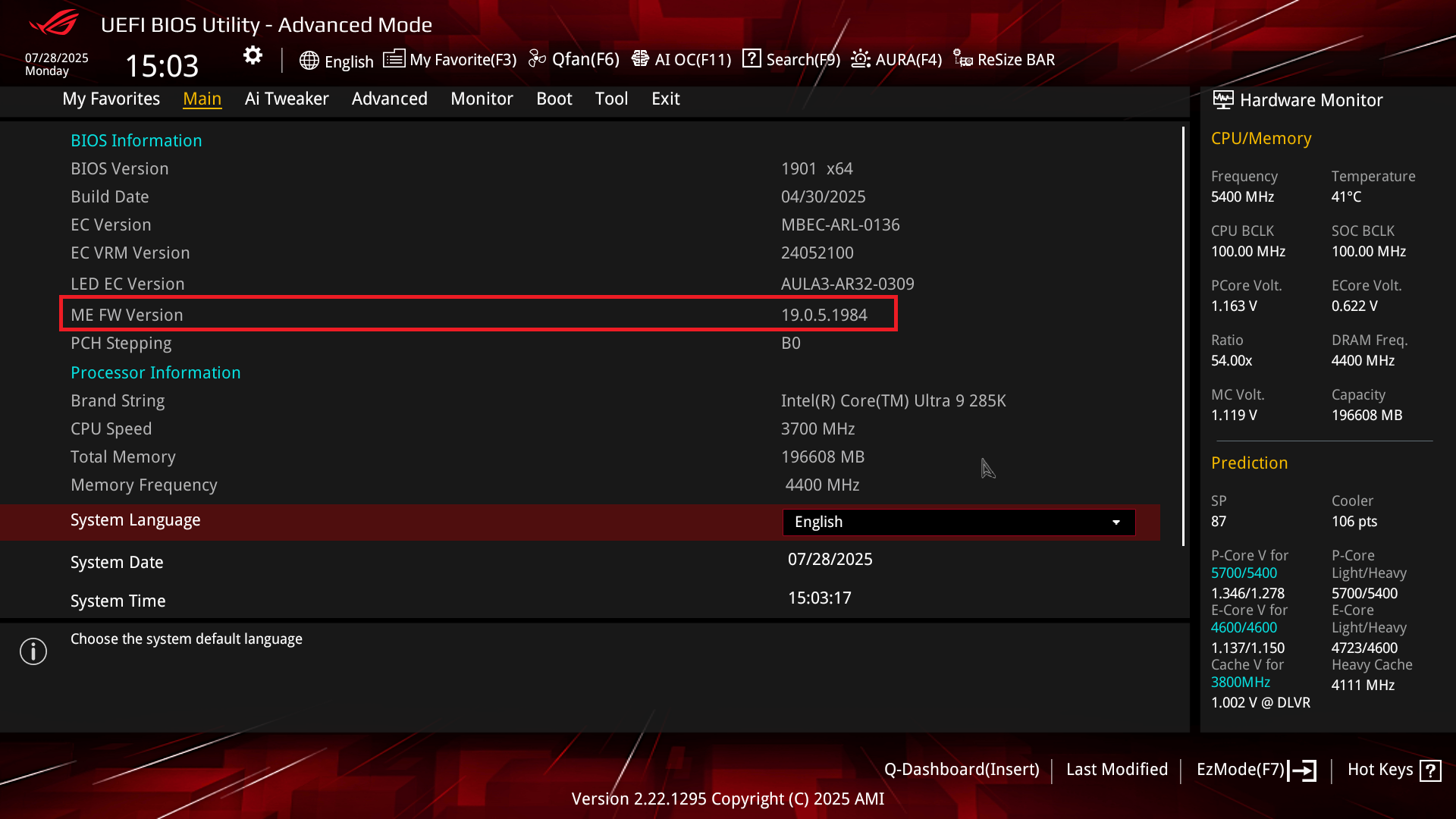[主機板] Intel管理引擎韌體更新操作說明(ME)
說明: 如果您在開機時遇到如下畫面,須更新您的Intel ME Firmware,以避免Intel發布可能受影響的平台面臨安全問題的風險。
目錄:
2.1方式一:使用ASUS EZ Flash通過BIOS壓縮檔隨BIOS一同更新
電腦開機時,按F2或Del鍵進入BIOS設定頁面,在Advanced Mode下的Main選單內,確認ME FW Version版本。

方式一:使用ASUS EZ Flash通過BIOS壓縮檔隨BIOS一同更新
注意:此方式目前只支援ASUS Intel 800系列及以後更新的ASUS Intel機種;其他Intel舊系列機種請參考方式二。
(1)從華碩下載中心下載您的主機板型號所對應的最新BIOS壓縮檔,並將其儲存在USB隨身碟中。
輸入型號->點選[Product information]
(如下舉例: ROG STRIX Z890-E GAMING WIFI)
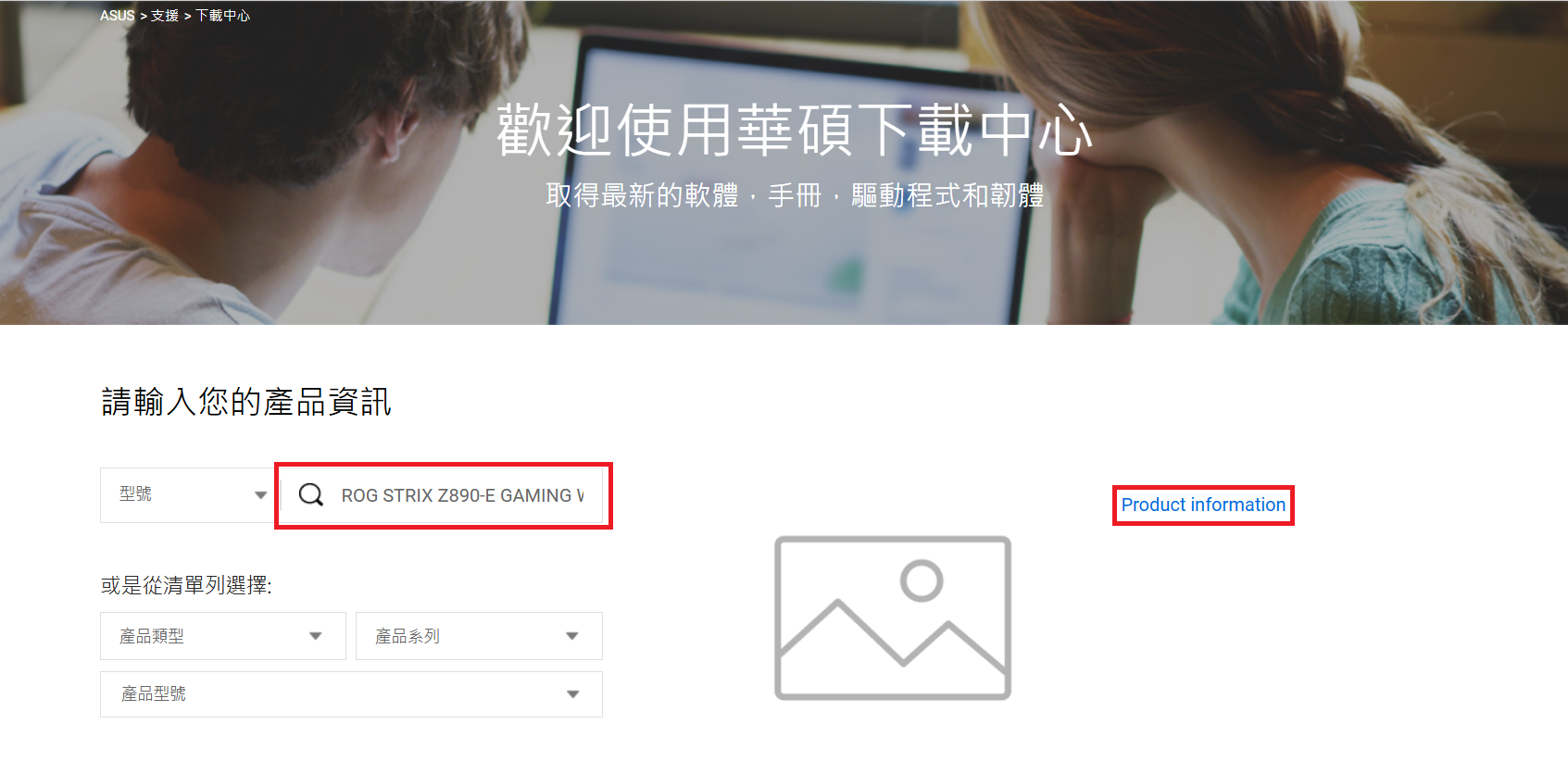
(2)點選[驅動程式及工具程式]頁面的[BIOS及軟體],選取需要update BIOS的版本並下載 (建議使用最新版本)。
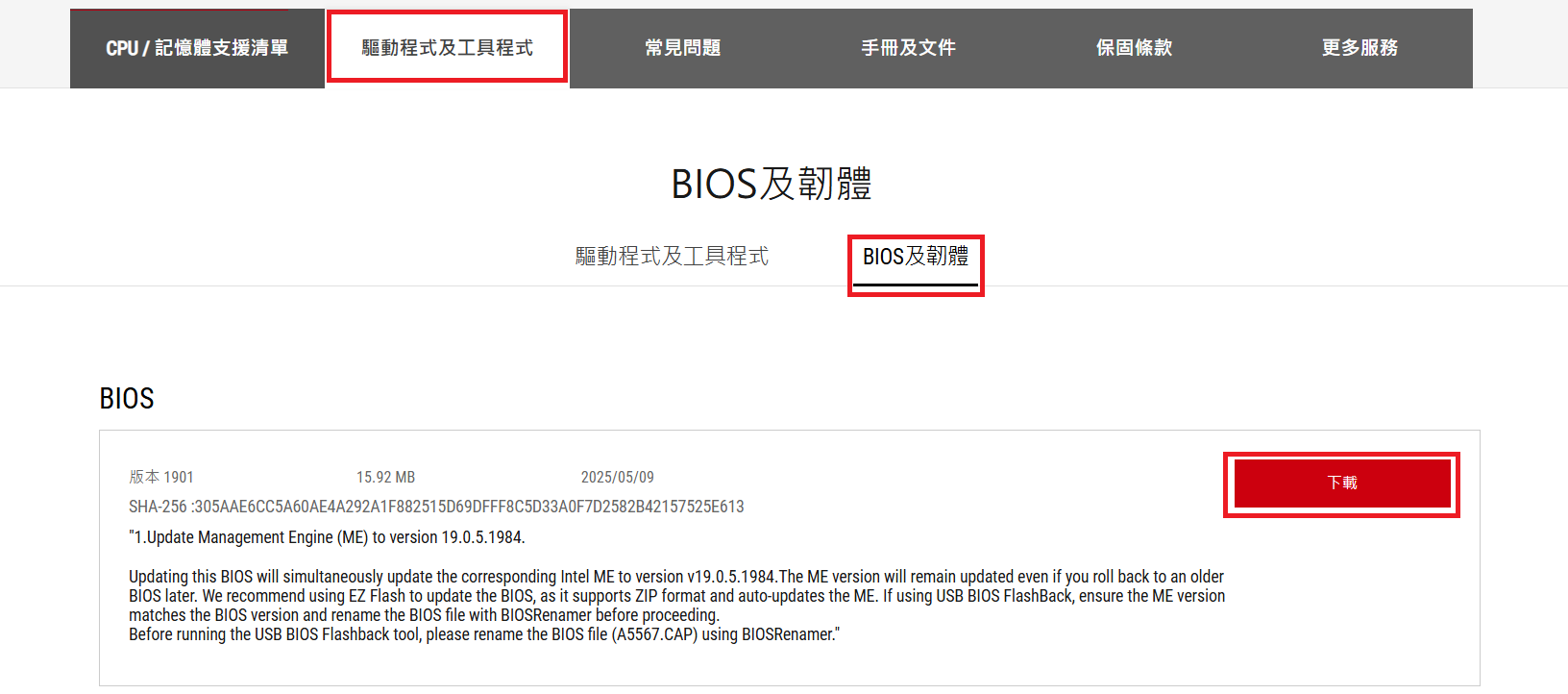
(3)從官網下載需求BIOS檔後,把BIOS ZIP格式壓縮檔 (無需解壓縮) 儲存至USB隨身碟中

(4)將USB隨身碟插入主機板的USB接口
(5)開機後,出現ASUS LOGO,按壓鍵盤DEL或者F2鍵進入BIOS

(6)出現BIOS畫面後,按壓鍵盤F7或是滑鼠點選Advance Mode,進入進階模式

(7)點選Tool頁面,然後點選ASUS EZ Flash

(8)點擊BIOS檔存放的USB隨身碟所在磁碟,並點選欲更新的BIOS壓縮檔

(9)點選YES,讀取BIOS檔

(10)確認欲更新的BIOS版本資訊,點選YES即可開始更新
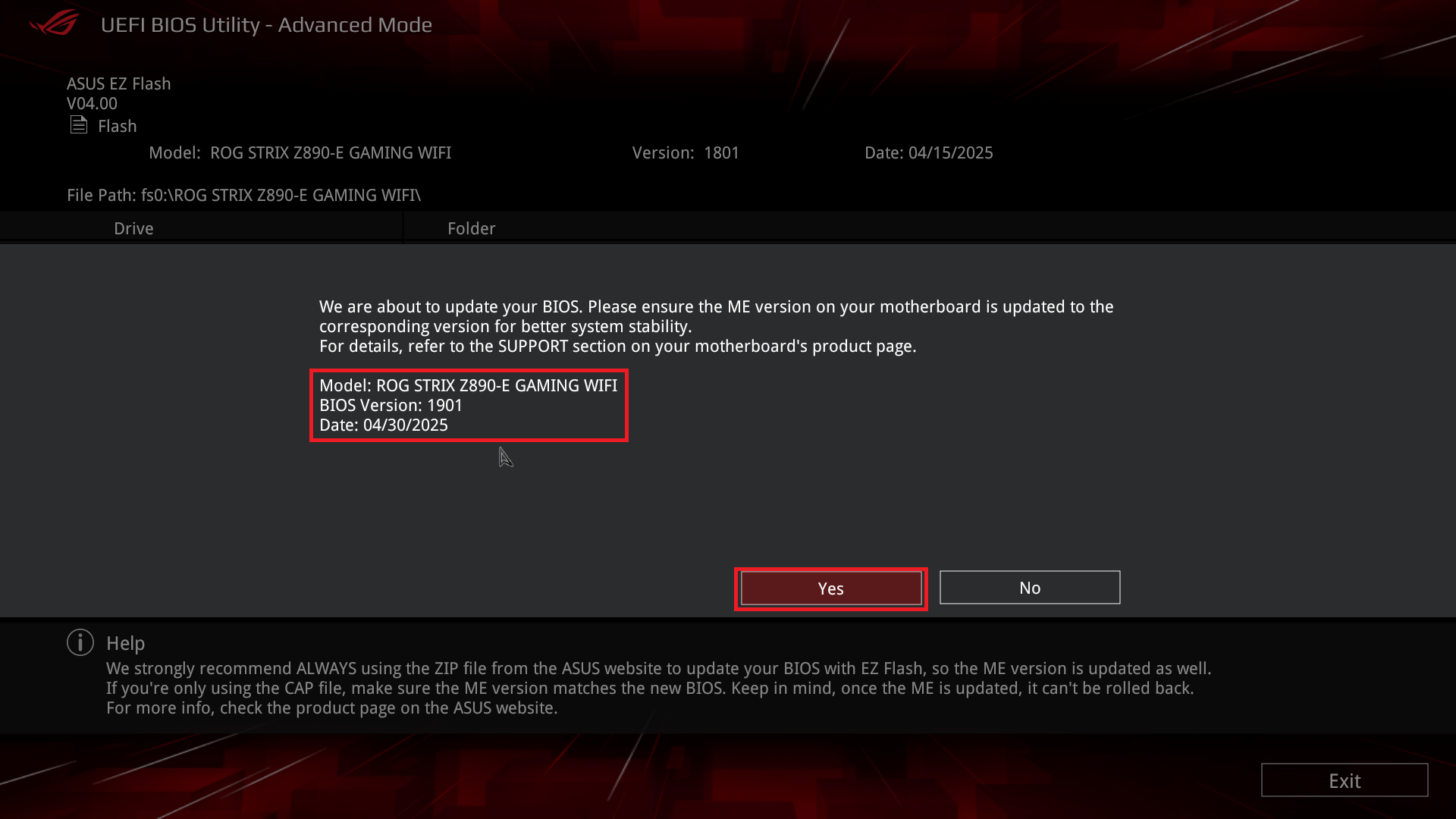
(11)待進度條完成,會出現OK提示,點選後會重新開機,即可完成更新

(12)確認ME版本是否已更新
電腦開機時,按F2或Del鍵進入BIOS設定頁面,在Advanced Mode下的Main選單內,確認ME FW Version的版本。
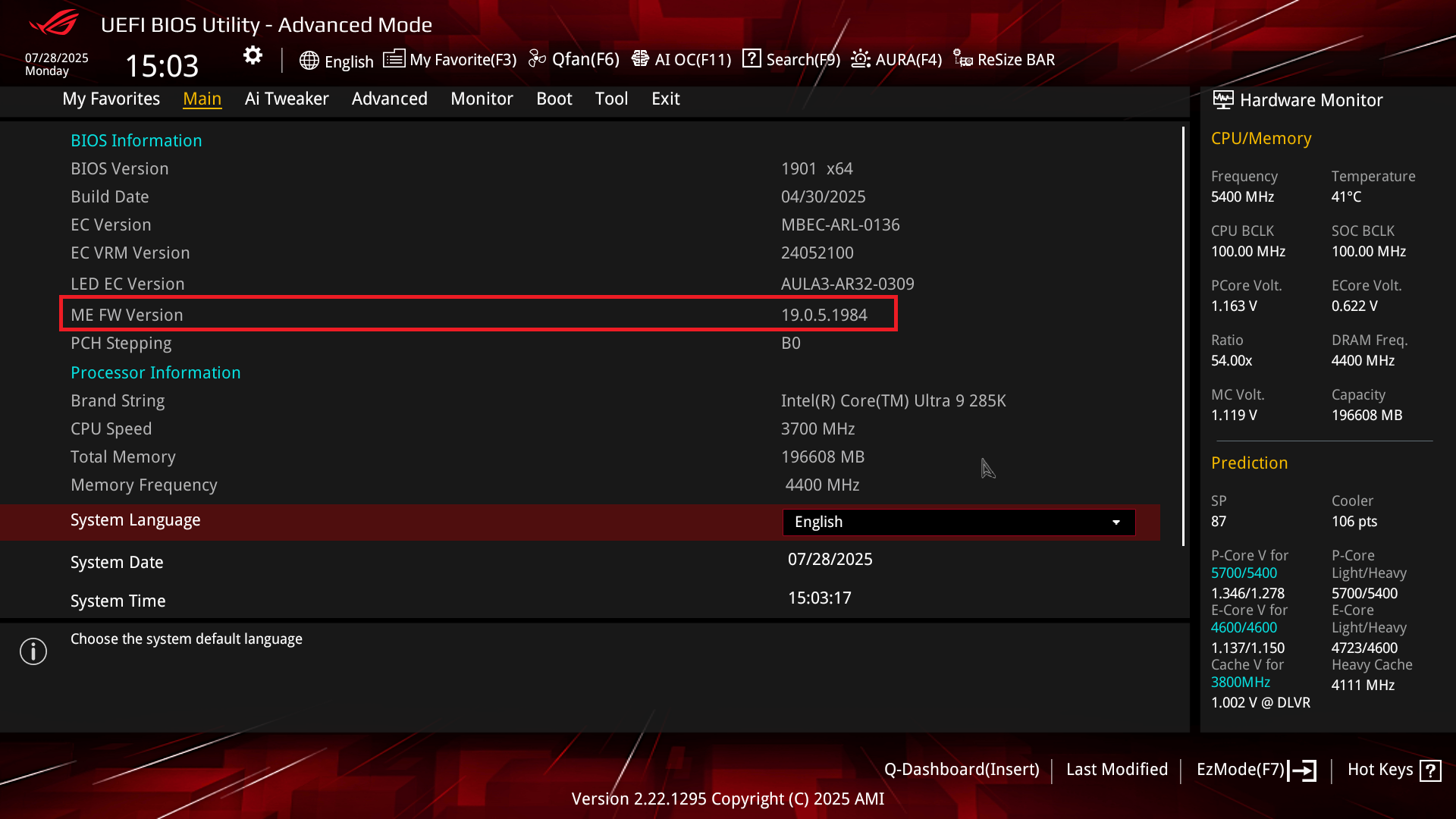
(1)從華碩下載中心下載您的主機板型號所對應的最新Intel ME檔,並將其儲存在作業系統中。
輸入型號->點選[Product information]
(如下舉例: ROG STRIX Z890-E GAMING WIFI)
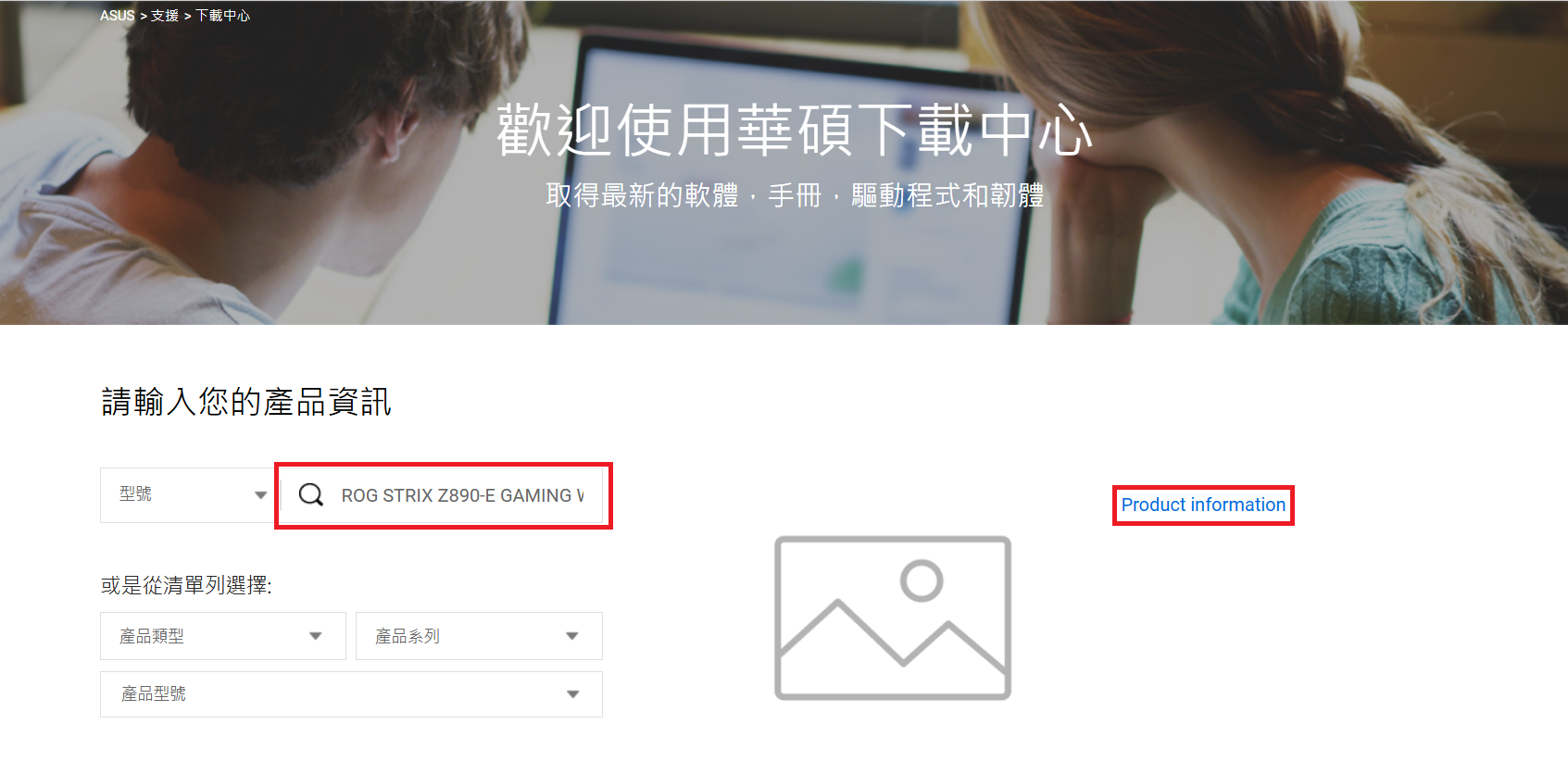
(2)點選驅動程式及工具程式 -> BIOS及韌體,選取需求的Intel ME版本及下載(建議使用最新版本)。
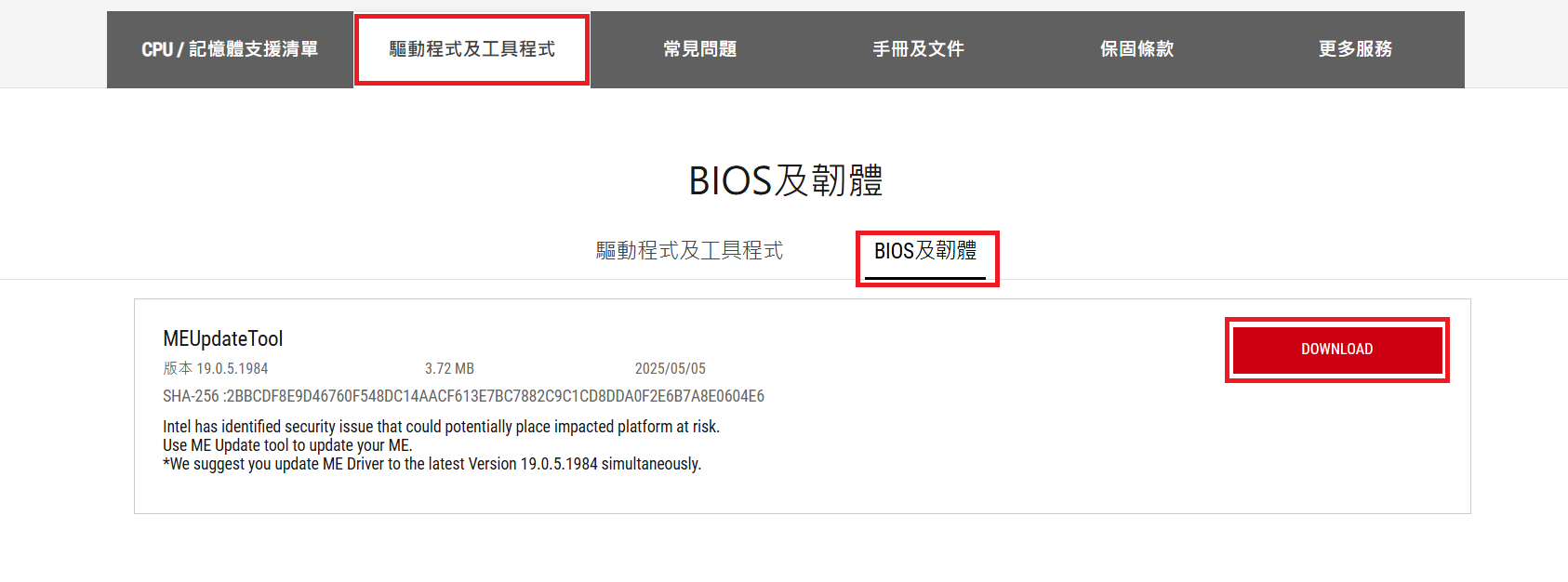
(3)將下載的Intel ME壓縮檔,放在作業系統資料夾內。

(4)解壓縮Intel ME壓縮檔,在” MEUpdateTool.exe”雙擊執行,即可進行Intel ME更新。
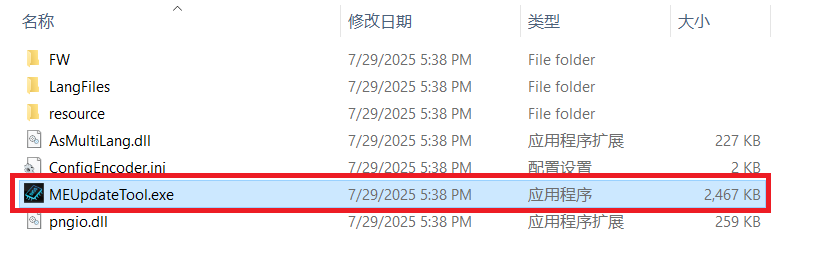
Note : 可在Windows 系統下執行
(5)更新Intel ME需要一段時間,為確保正確更新,我們建議您在更新ME之前關閉電腦上所有正在運行的應用程式,點選Yes進行更新。
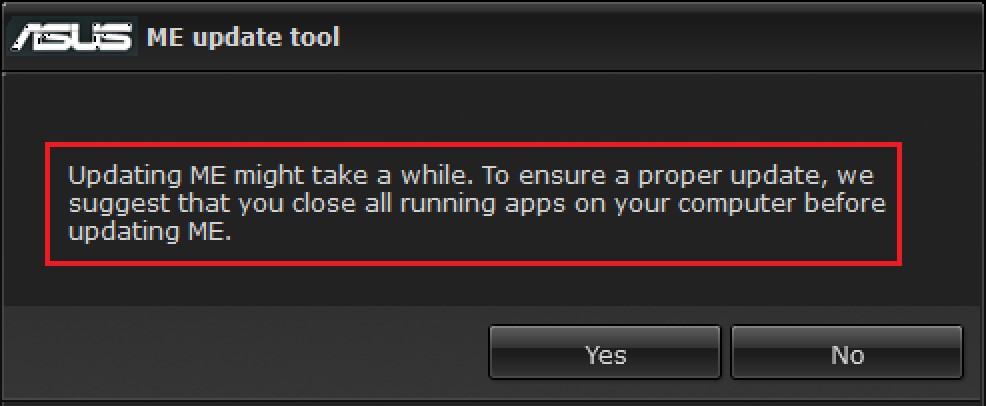
(6)更新完成,點選確定後重新啟用電腦。
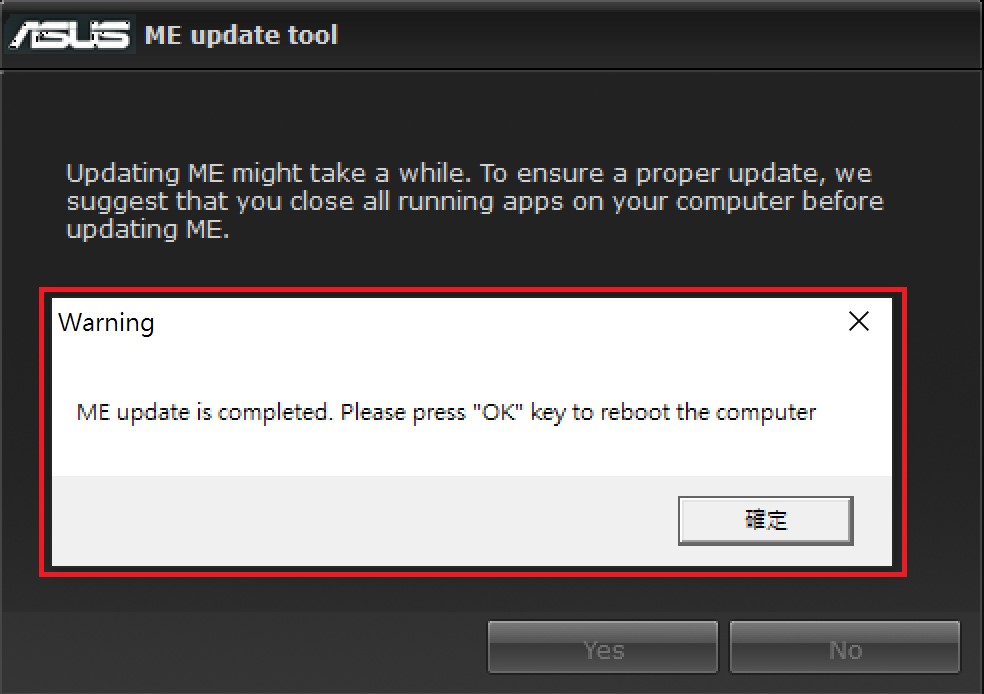
(7)確認ME版本是否已更新
電腦開機時,按F2或Del鍵進入BIOS設定頁面,在Advanced Mode下的Main選單內,確認ME FW Version的版本。